Copilot din Outlook facilitează gestionarea inboxului cu ajutorul asistenței susținute de inteligența artificială, pentru a vă ajuta să scrieți rapid mesaje de e-mail, să transformați fire lungi de e-mail în rezumate scurte și chiar să creați o invitație la întâlnire dintr-un fir de e-mail.
Important: Copilot din Outlook acceptă doar conturi de la locul de muncă sau de la școală și conturi Microsoft care utilizează adrese de e-mail outlook.com, hotmail.com, live.com și msn.com în acest moment. Orice cont Microsoft care utilizează un cont de la un furnizor de e-mail terț, cum ar fi Gmail, Yahoo sau iCloud, poate utiliza în continuare Outlook, dar nu va avea acces la caracteristicile Copilot din Outlook.
Important: Copilot este disponibilă în prezent doar în Outlook nou pentru Windows. Dacă nu puteți utiliza Outlook nou, consultați administratorul IT și consultați Activarea sau dezactivarea accesului la noul Outlook pentru Windows.
Trebuie să redactați un e-mail?
-
În noul Outlook, selectați Pornire > Corespondență nouă > Mail.
-
Pentru a începe un mesaj nou, selectați pictograma Copilot

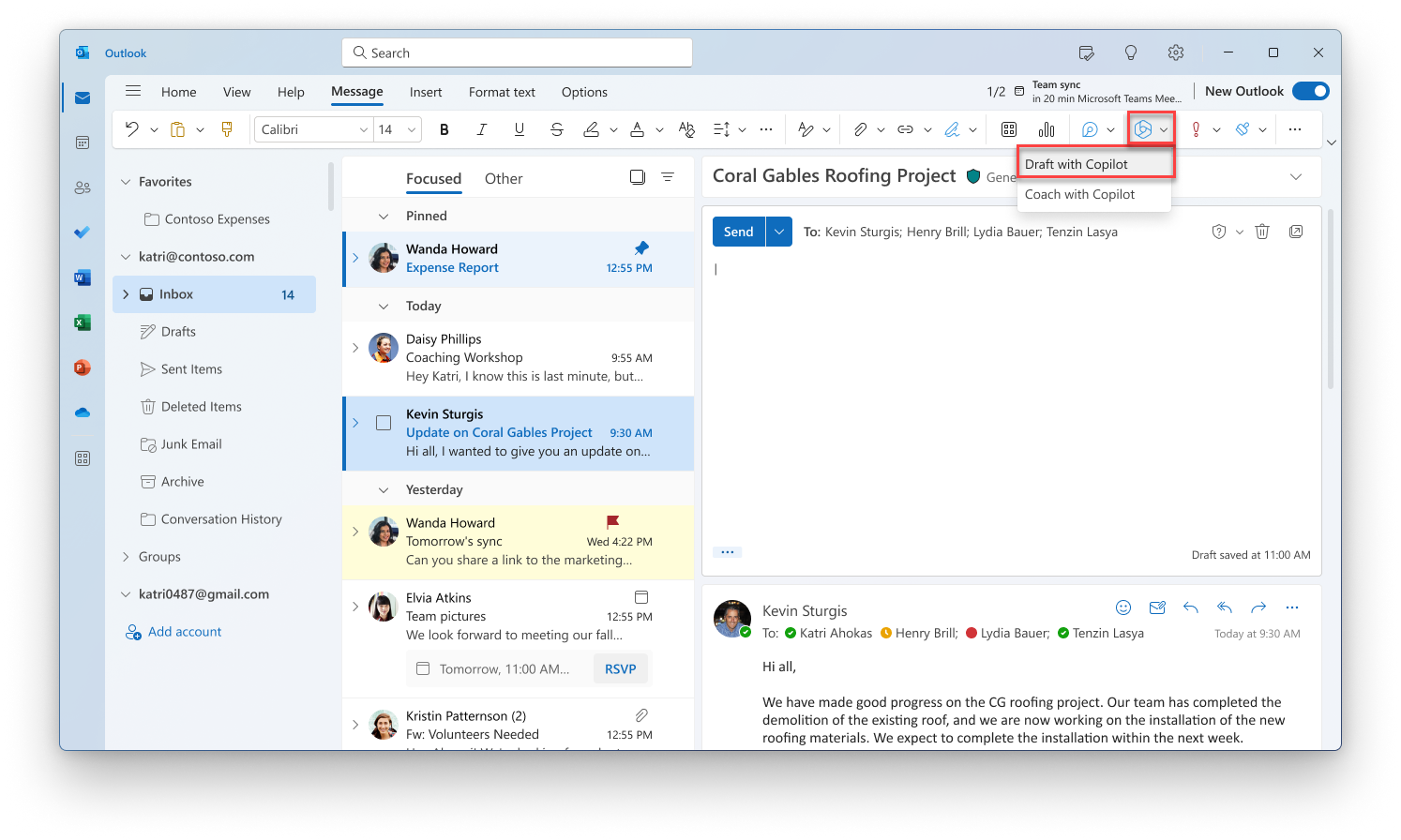
-
În caseta Copilot, tastați solicitarea. De exemplu, „Spuneți echipei că am decis să utilizăm șindrile de lut și să mergem mai departe, astfel încât să respectăm termenul limită.”
-
Pentru a alege lungimea și tonul dorite, selectați Generați opțiuni

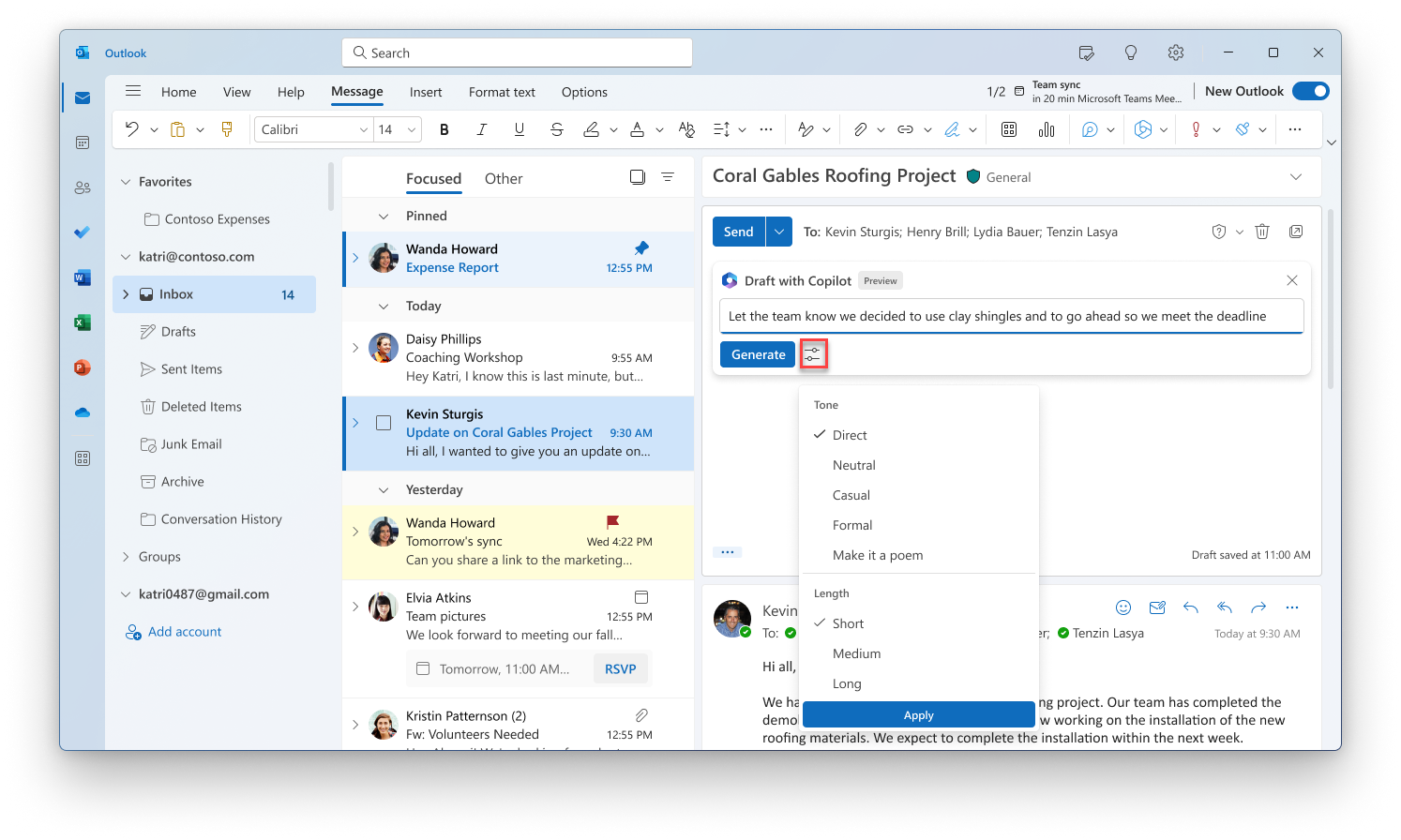
-
Când ați terminat, selectați Închideți configurarea. Copilot va schița un mesaj pentru dvs.
-
Revizuiți rezultatul. Dacă nu este tocmai ceea ce doriți, alegeți Regenerare și Copilot va crea o versiune nouă. Sau, pentru a reîncepe complet, modificați solicitarea și selectați Generați din nou.
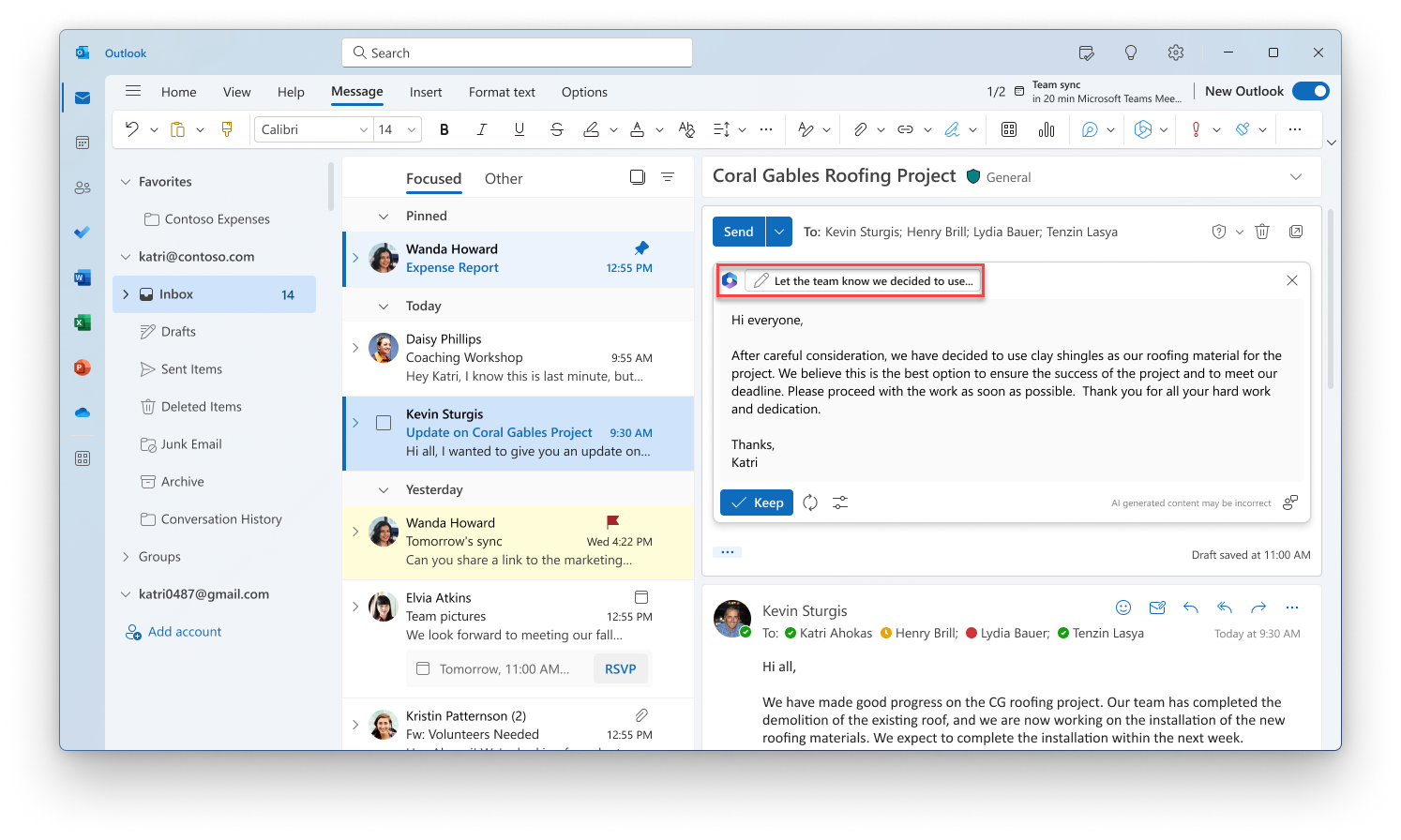
-
Când sunteți mulțumit de rezultat, selectați Păstrare. Editați schița după cum este necesar, apoi selectați Trimitere când sunteți gata.
Doriți să rezumați un mesaj de e-mail?
Utilizați rezumatele e-mailului pentru a parcurge fire lungi de e-mail și a vă pune la curent rapid cu conversația.
-
În noul Outlook, alegeți conversația dorită.
-
Bifați caseta de Copilot Rezumat după din partea de sus a firului de e-mail. Copilot va scana firul pentru a căuta puncte cheie și a crea un rezumat pentru dvs.
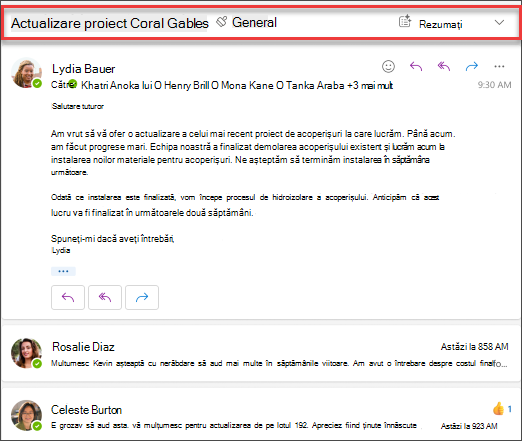
Atunci când este finalizat, rezumatul va apărea în partea de sus a mesajului de e-mail și poate include, de asemenea, citate numerotate care, atunci când este selectată, vă duc la e-mailul corespunzător din fir.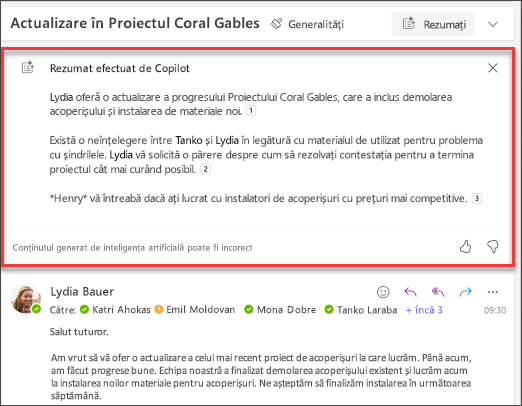
Doriți să trimiteți o invitație la întâlnire?
În noul Outlook, puteți utiliza opțiunea Programați cu Copilot din bara de instrumente pentru a crea rapid o invitație de întâlnire dintr-un e-mail.
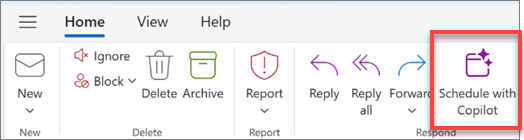
Notă: Imaginile furnizate mai jos servesc drept exemple pentru iOS, dar instrucțiunile se aplică atât pentru dispozitivele iOS, cât și pentru cele Android.
Trebuie să redactați un e-mail?
-
Pe dispozitivul dvs. iOS sau Android, selectați E-mail nou.
-
Pentru a începe un mesaj nou, selectați pictograma Copilot

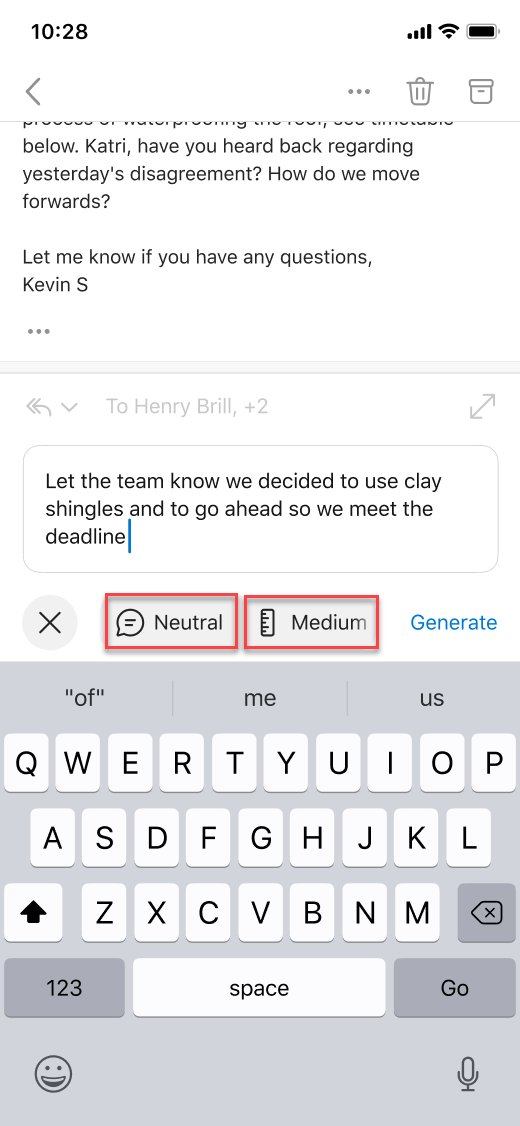
-
În caseta Copilot, tastați solicitarea. De exemplu, „Spuneți echipei că am decis să utilizăm șindrile de lut și să mergem mai departe, astfel încât să respectăm termenul limită.”
-
Pentru a alege tonul dorit, selectați Neutru pentru a vedea o listă de opțiuni - puteți chiar să transformați mesajul într-o poezie, dacă vă simțiți creativ! Pentru a modifica lungimea, selectați Mediu.
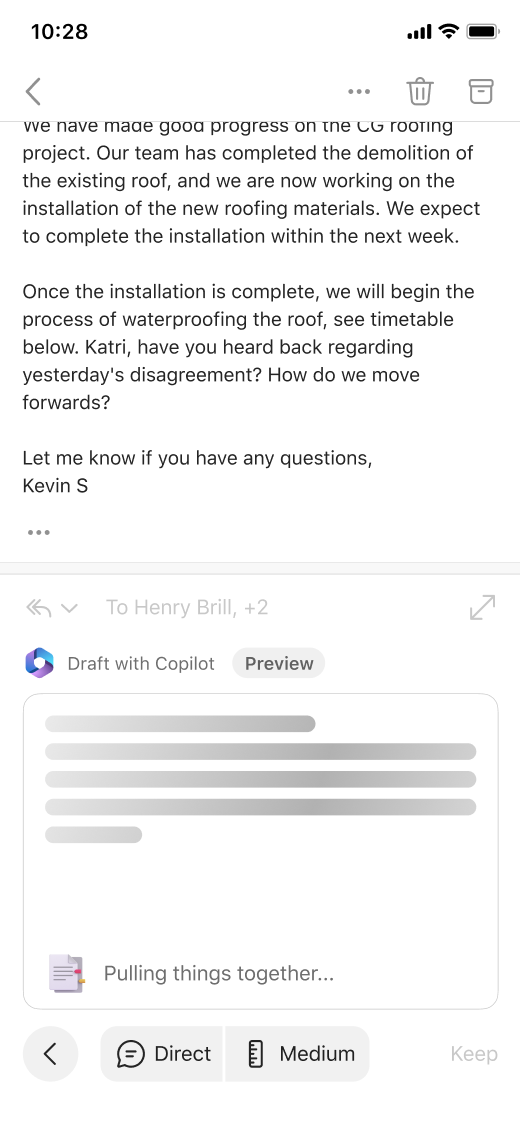
-
Când ați terminat, selectați Închideți configurarea. Copilot va schița un mesaj pentru dvs.
-
Revizuiți rezultatul. Dacă nu este tocmai ceea ce doriți, alegeți Regenerare schiță și Copilot va crea o versiune nouă.
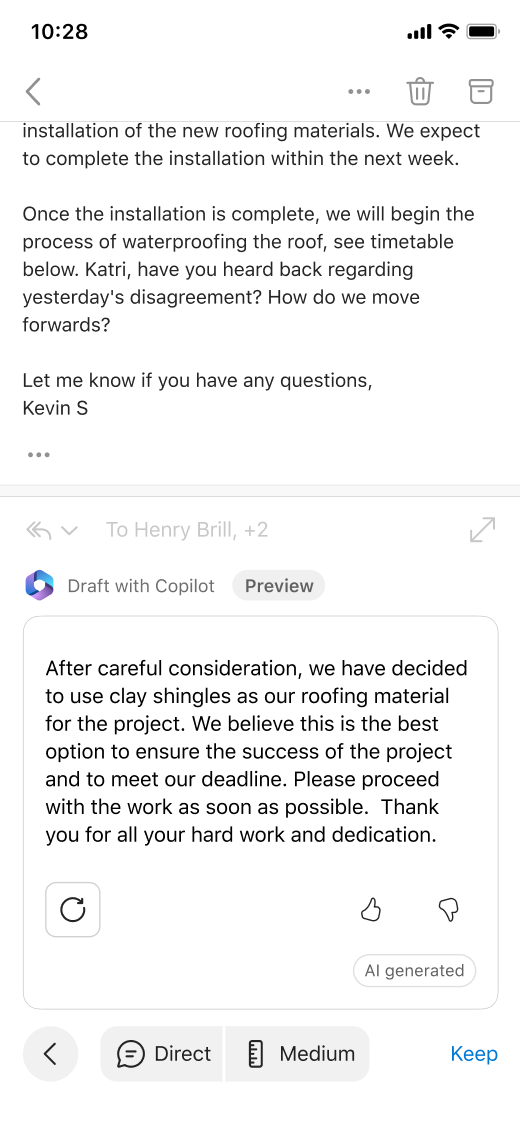
-
(Opțional) Pentru a reîncepe complet, selectați pictograma Copilot

-
Când sunteți mulțumit de rezultat, selectați Păstrare. Editați schița după cum este necesar, apoi selectați Trimitere când sunteți gata.
Doriți să rezumați un mesaj de e-mail?
-
Pe dispozitivul dvs. iOS sau Android, alegeți conversația dorită.
-
Selectați pictograma Copilot

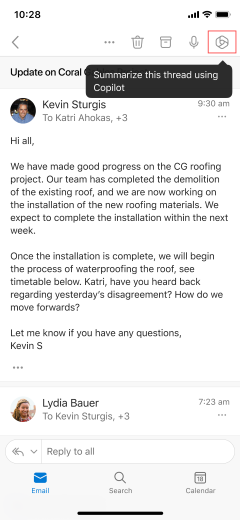
Atunci când este finalizat, rezumatul apare sub mesajul de e-mail.
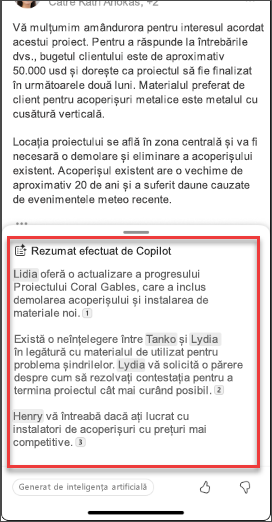
Rețineți...
Copilot valorifică GPT, un nou sistem AI de la OpenAI, care creează text pe baza unei solicitări. Deoarece este un sistem nou, acesta poate crea lucruri la care nu vă așteptați. Dacă considerați că un conținut este neașteptat sau ofensator, trimiteți-ne feedback pentru a-l îmbunătăți. De asemenea, deoarece conținutul este generat de inteligența artificială care se desenează de pe internet, acesta poate conține inadvertențe sau materiale sensibile. Nu uitați să revizuiți și să verificați informațiile pe care le generează. Și rețineți că solicitările similare pot avea ca rezultat generarea aceluiași conținut.
Confidențialitate
Copilot și Microsoft 365 sunt create pe abordarea complexă Microsoft privind securitatea, conformitatea și confidențialitatea.
Pentru mai multe informații despre confidențialitate, consultați următoarele informații:
-
Dacă utilizați Copilot pentru Microsoft 365 în organizația dvs. (cu contul de la locul de muncă sau de la școală), consultați Date, confidențialitate și securitate pentru Copilot pentru Microsoft 365.
-
Dacă utilizați Copilot în aplicațiile Microsoft 365 pentru acasă ca parte a Copilot Pro (cu contul Microsoft dvs personal), consultați Copilot în aplicațiile Microsoft 365 pentru acasă: datele și confidențialitatea dvs.











